Ze všech dostupných metod komprese Zip je pravděpodobně jedním z nejpopulárnějších.
Zip, vydaný v roce 1989 Philipem Katzem, je široce používán systémovými administrátory, aby zmenšil velikost objemných souborů a adresářů ve vašem systému.
V současnosti je Zip dostupný na všech operačních systémech na trhu:ať už jde o Windows, Linux nebo MacOS.
Pomocí zip můžete snadno přenášet soubory mezi operačními systémy a úspora místa na vašich discích.
V tomto tutoriálu se podíváme, jak můžete snadno zazipovat složky a adresáře v systému Linux pomocí příkazu zip.
Zip složku pomocí zip
Nejjednodušší způsob, jak zazipovat složku v systému Linux, je použít příkaz „zip“ s možností „-r“ a zadat soubor vašeho archivu a složky, které se mají do souboru zip přidat.>
Můžete také zadat více složek, pokud chcete v souboru zip komprimovat více adresářů.
$ zip -r <output_file> <folder_1> <folder_2> ... <folder_n>Řekněme například, že chcete archivovat složku s názvem „Dokumenty“ do souboru zip s názvem „temp.zip“.
Abyste toho dosáhli, spustili byste následující příkaz
$ zip -r temp.zip DocumentsChcete-li zkontrolovat, zda byl váš soubor zip vytvořen, můžete spustit příkaz „ls“ a vyhledat svůj archivní soubor.
$ ls -l | grep .zipPřípadně, pokud si nejste jisti, kam jste dříve uložili soubory zip, můžete soubory vyhledat pomocí příkazu find
$ find / -name *.zip 2> /dev/nullZip složku pomocí funkce find
Dalším skvělým způsobem vytvoření souboru zip pro vaše složky je použití příkazu „najít“ v systému Linux . Musíte jej propojit s možností „exec“, abyste mohli provést příkaz „zip“, který vytvoří archiv.
Pokud chcete zazipovat složky v aktuálním pracovním adresáři , spustíte následující příkaz
$ find . -maxdepth 1 -type d -exec zip archive.zip {} +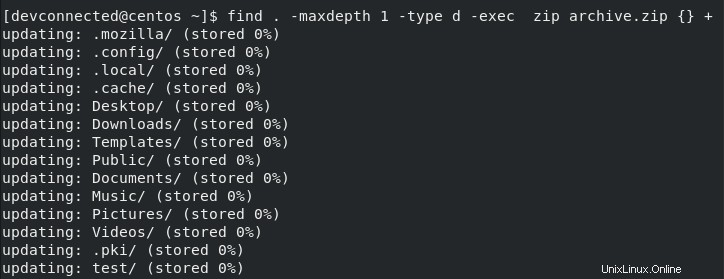
Použití této techniky je docela užitečné:můžete si vybrat archivaci složek rekurzivně nebo nechat v archivu zazipovat pouze určitou úroveň složek.
Zip složku pomocí rozhraní plochy
Pokud používáte GNOME nebo KDE, máte také možnost snadno zazipovat složky.
Komprimujte složky pomocí KDE Dolphin
Pokud používáte grafické rozhraní KDE, budete moci procházet složkami pomocí Správce souborů Dolphin.
Chcete-li otevřít Dolphin, klikněte na svůj „Spouštěč aplikací “ v levém dolním rohu obrazovky a zadejte „Dolphin “.

Klikněte na „Dolphin – Správce souborů “.
Nyní, když je Dolphin otevřený, vyberte složky, které chcete zkomprimovat, podržením klávesy „Control“ a kliknutím levým tlačítkem myši na složky, které chcete zkomprimovat.
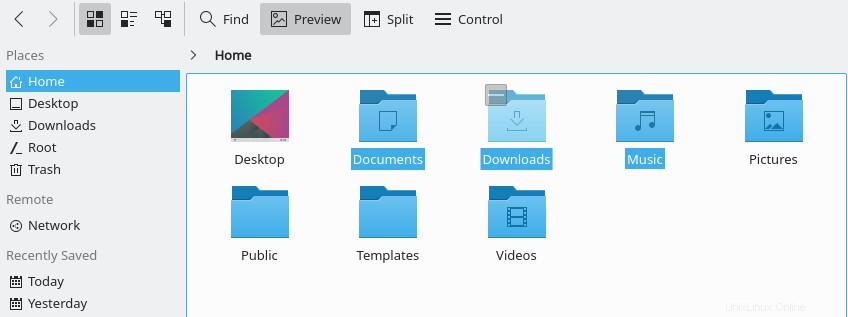
Nyní, když jsou složky vybrány, klikněte pravým tlačítkem kamkoli chcete a vyberte „Komprimovat “.
Když umístíte kurzor myši na možnost „Komprimovat“ a vyberte „Zde (jako ZIP) ” v nabídce.
Pokud chcete komprimovat složky na jiném místě, budete muset vybrat „Komprimovat do ” zadejte umístění a režim komprese (jako ZIP).
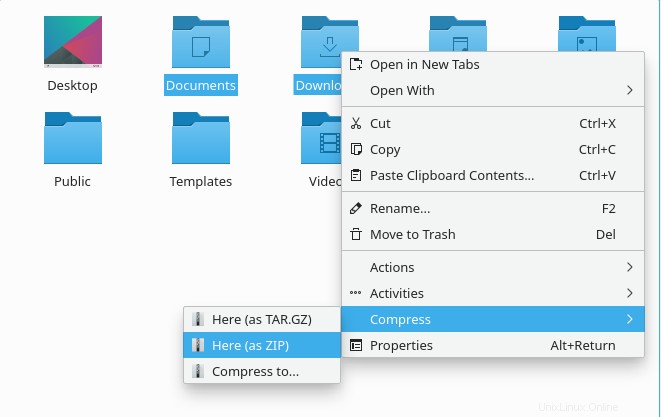
Po krátké době, v závislosti na velikosti vašeho archivu, by měl být váš zip vytvořen se všemi složkami, které jste v něm vybrali.
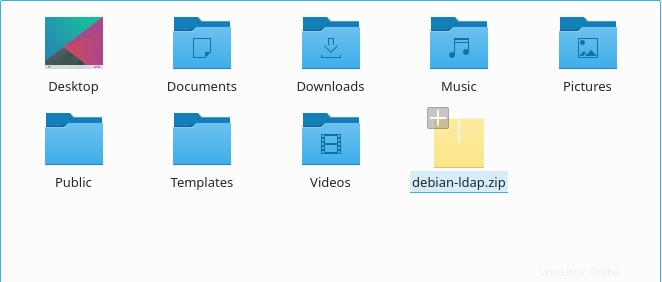
Gratulujeme, úspěšně jste vytvořili zip pro své složky v systému Linux!
Komprimovat složky v GNOME
Pokud používáte GNOME, například na Debianu 10 nebo CentOS 8, budete také moci komprimovat soubory přímo z uživatelského rozhraní.
Vyberte „Aplikace “ v levém horním rohu plochy a vyhledejte „Soubory “
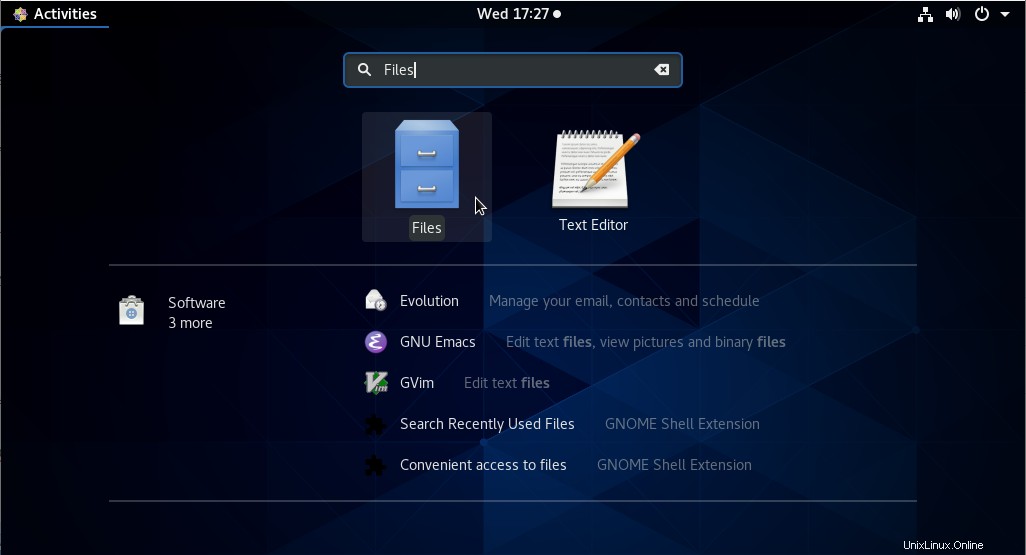
Vyberte „Soubory ” možnost:váš průzkumník souborů by se měl spustit automaticky.
Nyní, když jste v průzkumníku souborů, vyberte více složek podržením klávesy „Control“ a kliknutím levým tlačítkem myši na všechny složky, které chcete zazipovat.
Až budete hotovi, klikněte pravým tlačítkem a vyberte „Komprimovat “.
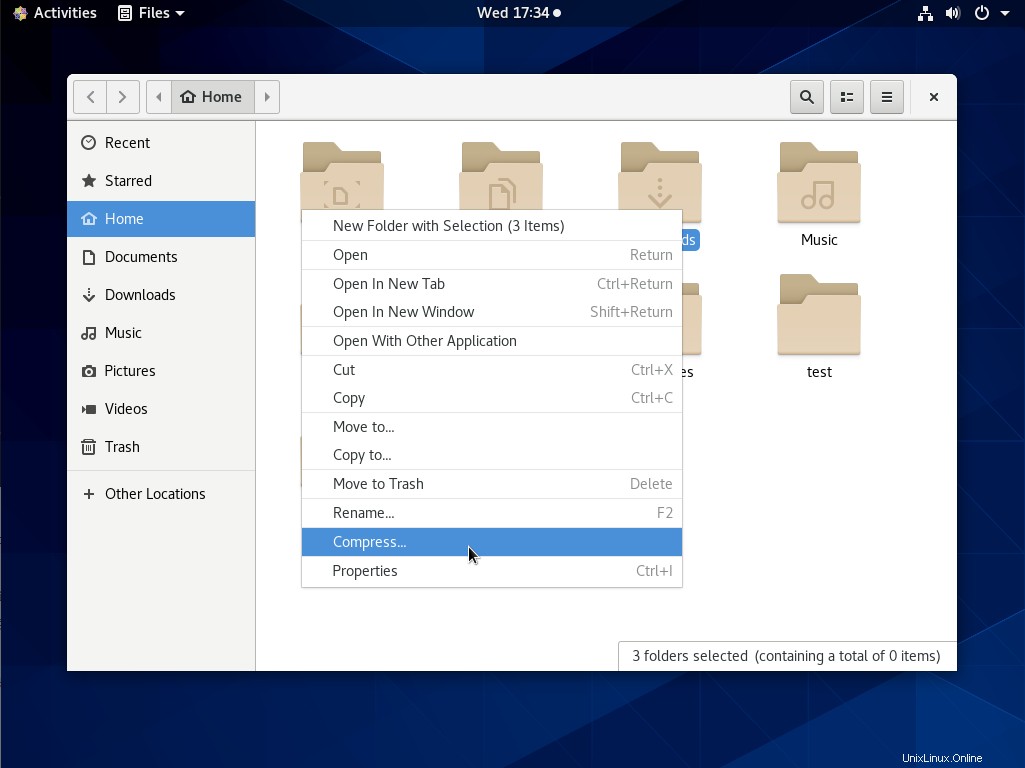
Nyní, když „Komprimovat “, mělo by se objevit vyskakovací okno s dotazem na název souboru zip stejně jako rozšíření, které se má použít.
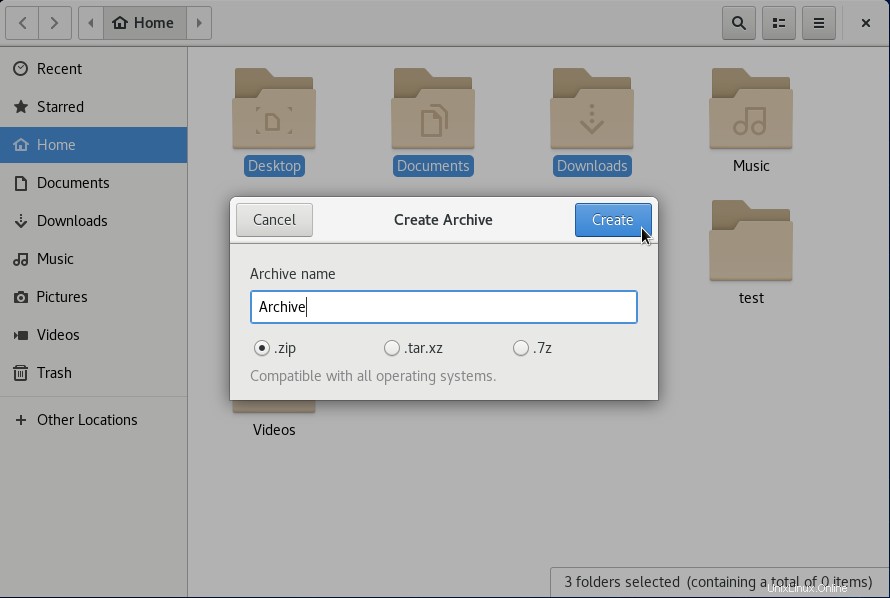
Až budete hotovi, jednoduše klikněte na možnost „Vytvořit“, aby se soubor zip vytvořil.
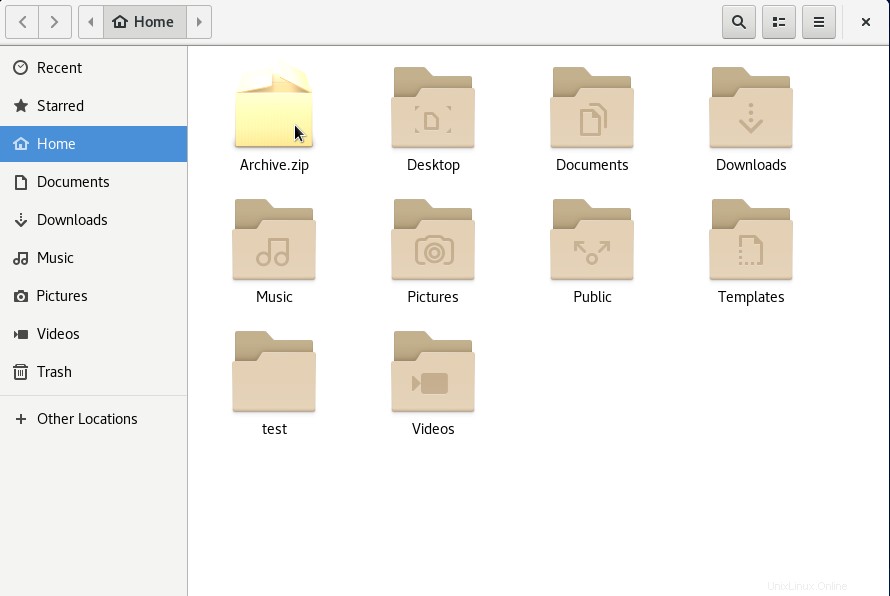
To je ono!
Vaše složky by nyní měly být komprimovány do archivního souboru :můžete začít odesílat archiv nebo extrahovat soubory, které jsou v něm obsaženy.
Zkomprimování adresářů pomocí Bash
V některých případech možná nemáte na svém serveru přímo nainstalované grafické rozhraní.
V důsledku toho možná budete chtít komprimovat složky přímo z příkazového řádku pomocí programovacího jazyka Bash.
Pokud si nejste jisti Bash, zde je příručka Bash pro začátečníky a další pro pokročilejší skriptování Bash.
Chcete-li komprimovat složky pomocí Bash, použijte smyčku „for“ a iterujte přes adresáře aktuálního pracovního adresáře
$ for file in $(ls -d */); do zip archive.zip $file; done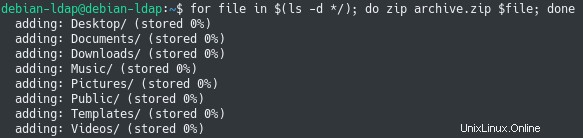
Pomocí bash můžete být konkrétní, pokud jde o složky, které se mají zazipovat.
Pokud například chcete komprimovat složky začínající písmenem D, můžete napsat následující příkaz
$ for file in $(ls -d */ | grep D); do zip archive.zip $file; done
Gratulujeme, úspěšně jstevytvořili zip pro své složky v aktuálním pracovním adresáři!
Závěr
V tomto tutoriálu jste se naučili, jak můžete snadno vytvářet soubory zip pro vaše složky v systému Linux.
Dozvěděli jste se, že je to možné provést buď pomocí příkazového řádku a příkazů, jako je zip, find nebo programovací jazyk Bash.
Pokud používáte grafické rozhraní (jako je KDE nebo GNOME), můžete složky komprimovat také pomocí navigace v průzkumníku souborů a kliknutím pravým tlačítkem myši na složky, které vás zajímají.
Pokud vás zajímá Správa systému Linux a rychlé tipy, na webu máme kompletní sekci věnovanou tomu, takže se na to určitě podívejte!